问:TP-Link TL-WR886N如何更改密码?
答:首先需要明确的是,这里提到的密码可能是指两种情况:一是TL-WR886N路由器的WiFi密码;二是管理路由器的登录密码。为了解决这两种情况,本文将分别介绍如何设置或修改这两类密码。
一、TL-WR886N无线WiFi密码设置
1、登录至TL-WR886N的设置界面
在浏览器地址栏输入tplogin.cn,进入跳转页面后,输入当前的管理员密码以登录到TL-WR886N的设置页面。
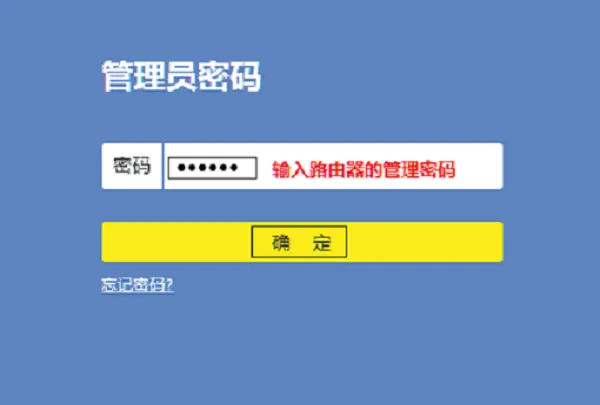 TL-WR886N路由器登录页面
TL-WR886N路由器登录页面
2、配置/更新TL-WR886N无线WiFi密码
(1)、对于V1-V3版本的TL-WR886N无线密码设置
点击“无线设置”——>“无线安全设置”——>选择“WPA-PSK/WPA2-PSK”选项——>设定“PSK密码”——>最后点击“保存”按钮。
 V1-V3版本TL-WR886N无线密码设置
V1-V3版本TL-WR886N无线密码设置
重要提示:
“PSK密码”即为TL-WR886N的无线网络密码,推荐使用大小写字母、数字和特殊字符的组合形式,并确保密码长度不少于8个字符。
(2)、针对V4-V5版本的TL-WR886N无线密码设置
成功登录设置页面后,在页面左上方找到“网络状态”,在此处可以直接调整或更改TL-WR886N无线网络的名称及无线密码。
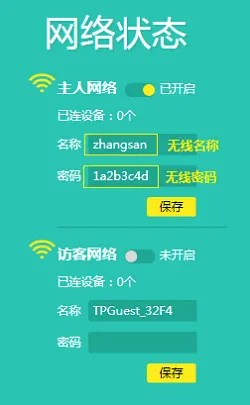 V4-V5版本TL-WR886N无线密码设置
V4-V5版本TL-WR886N无线密码设置
二、TL-WR886N管理员密码设置
点击“系统工具”——>“修改登录密码”——>在“原密码”框内填入原有的登录密码——>在“新密码”与“确认密码”栏填写新的登录密码——>点击“保存”按钮。
 TL-WR886N管理员密码设置
TL-WR886N管理员密码设置
重要提示:
(1)、无论是想要修改TL-WR886N的无线WiFi密码还是管理员密码,都需要先知晓当前的管理员密码,并能顺利登录至TL-WR886N的设置页面。
(2)、若遗忘了TL-WR886N的管理员密码,或者该密码并非由您自行设定,则唯一解决办法是将路由器恢复至出厂设置。
(3)、执行恢复出厂设置操作后,在浏览器中访问tplogin.cn时,系统会自动引导您创建一个新的管理员密码。之后需重新配置TL-WR886N的上网参数以及无线WiFi密码。
(4)、如不确定如何进行恢复出厂设置,请查阅相关教程:









 陕公网安备41159202000202号
陕公网安备41159202000202号